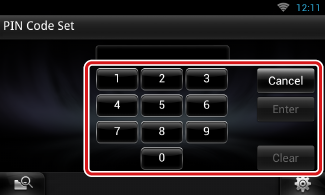使用说明书
DNN9350BT/ DNN9350BTM/ DNR8035BT/ DNR8035BTM
连接型导航系统 / 连接型显示器(附DVD接收机)

使用说明书
连接型导航系统 / 连接型显示器(附DVD接收机)
使用蓝牙功能之前,需要向本机登录蓝牙音频播放器或智能手机/手机。
可最多登录5个蓝牙装置。
|
准备
|
显示搜索的装置列表画面。
|
备注
|
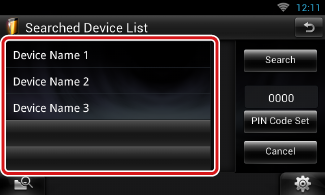
|
备注
|
出现配置文件选择画面。
|
备注
|

|
TEL(HFP)/ 电话(免提) |
|
表示蓝牙装置为智能手机/手机。 |
|
Audio (A2DP)/ 音频(A2DP) |
|
表示蓝牙装置为音频播放器或智能手机/手机的音频播放器。 |
|
备注
|
PIN代码的初始设定为“0000”。


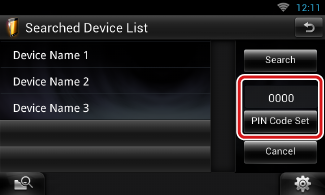
显示PIN代码设定画面。